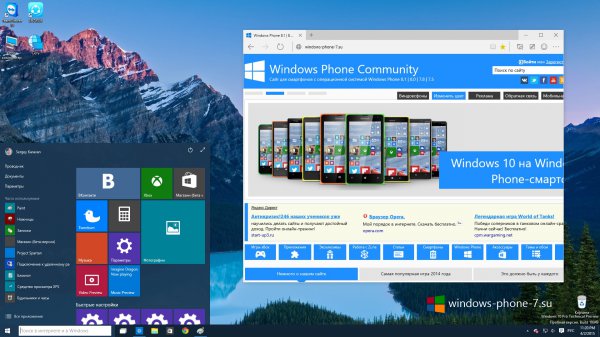- Русские ISO-образы Windows 10 Technical Preview Build 10049 доступны для загрузки
- Пошаговая установка Windows Phone SDK 8.1 на Windows 7(x86/x64) и Windows 8/8.1(x86)
- Как можно скачать ISO-образы Windows 10
- Как создать ISO-образ любой сборки Windows 10?
- Как скачать ISO-образы Windows 10 с серверов Microsoft?
Русские ISO-образы Windows 10 Technical Preview Build 10049 доступны для загрузки
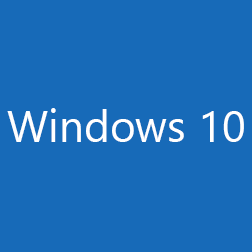
Все представленные ISO-образы предназначены для установки русской операционной системы. Поэтому Вам не придётся отдельно скачивать языковой пакет и устанавливать его в ОС. По ссылкам ниже Вы можете скачать ISO-образы как 32-разрядной системы (x86), так и 64-разрядной системы (x64).
Ссылки для загрузки:
– Pro: NKJFK-GPHP7-G8C3J-P6JXR-HQRJR
– Enterprise: PBHCJ-Q2NYD-2PX34-T2TD6-233PK
Ознакомиться со списком изменений Вы можете в специально подготовленной статье.
Пошаговая установка Windows Phone SDK 8.1 на Windows 7(x86/x64) и Windows 8/8.1(x86)

Шаг 1. Если на Вашем компьютере установлена ОС Windows 7(x86/x64), то Вам необходимо скачать и установить пакет NET Framework 4.5.
Шаг 2. Скачайте на компьютер архив с Windows Phone SDK 8.1.
Шаг 3. Распакуйте архив в любую удобную для Вас директорию и установите все файлы из папки WindowsPhone81SDK.
Внимание! Файл WindowsPhoneSdk-Desktop-x64 из папки WindowsPhone81SDK нужно устанавливать только на компьютеры с операционной системой Windows 7/8/8.1 (x64).
Шаг 4. Установите файл MobileTools_WPSDKCore_net.msi из папки CoreCon.
Все. На Вашем компьютере должны появиться три программы, две из которых – Developer Registration 8.1 и Application Deployment 8.1.
Внимание! Если Вы хотите устанавливать взломанные APPX- и APPXBUNDLE-файлы, то Вам необходимо доставить дополнительный пакет «Windows Software Development Kit». Но знайте, чтобы произвести развертывание файлов данного формата можно только на компьютерах под управлением Windows 8 и выше.
Как можно скачать ISO-образы Windows 10
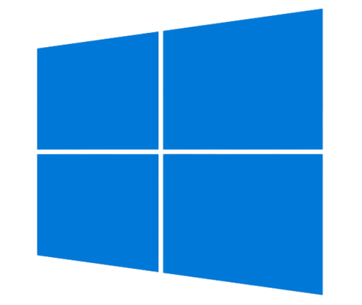
Способ 1. С помощью Media Creation Tool
Те пользователи, которые не желали ждать своей очереди для того, чтобы обновить операционную систему до Windows 10 или же скачать для этой ОС какие-либо крупные обновления, наверняка прибегал к использованию программы Media Creation Tool. С её помощью можно беспрепятственно загрузить и установить апдейты для Windows 10. Однако, она также предоставляет возможность скачать ISO-образы актуальной версии операционной системы. Для того, чтобы загрузить с помощью Media Creation Tool, вам необходимо сделать следующее:
1. Скачать программу Media Creation Tool.
2. Запустить её и нажать на кнопку «Принять».
3. Выбрать пункт «Создать установочный носитель для другого компьютера» и нажать на кнопку «Далее».
4. После этого, утилита автоматически подберёт вам нужную редакцию системы. Если она вам не подойдёт, вы можете снять галочку с пункта «Использовать рекомендуемые параметры этого компьютера» и выбрать такую, какую захотите.
5. После этого вы должны нажать на кнопку «Далее».
6. На следующем этапе выбрать пункт «ISO-файл» и нажать «Далее».
7. Указать директорию сохранения файла, задать имя файла (по желанию), нажать на кнопку сохранить и дождаться завершения процесса загрузки.
Способ 2. Со страницы Windows 10 ISO
Наверно лишь продвинутые пользователи знают о том, что у Microsoft был такой сайт, как TechBench, с которого можно было скачать оригинальные образы Windows 10. Однако, в августе 2016, когда началась рассылка «Юбилейного обновления», Microsoft закрыла его по неизвестным причинам. Некоторыми пользователями было выдвинуто предположение, что теперь у них никогда не получится скачать ISO-файлы с официального сайта компании. Но это не так. Позже специалисты Microsoft создали специальную страницу для скачивания ISO-образов Windows 10. Чтобы скачать с неё нужный образ «десятки», вам необходимо сделать следующее:
1. Перейти по ссылке на страницу Windows 10 ISO
2. Под пунктом «Выбор выпуска» нажать на одноимённое поле и выбрать Windows 10 или Windows 10 для одного языка. Последний вариант должны выбрать те, кто получил лицензию для системы с одним языком.
3. Нажать на кнопку «Подтвердить».
4. Нажать на поле под пунктом «Выберите язык продукта», в списке выбрать нужный язык, а затем кликнуть или тапнуть по кнопке «Подтвердить».
5. Нажать на кнопку «64-bit Скачать» или «32-bit Скачать», предварительно узнав, ОС какой разрядности необходимо установить на ваш компьютер.
6. Указать директорию для сохранения ISO-файла и дождаться завершения загрузки.
Способ 3. Модифицированный сайт TechBench от энтузиаста под ником rgadguard
Энтузиаст под ником rgadguard известен в узких кругах тем, что создаёт вполне себе неплохие модифицированные сборки различных версий операционной системы Windows, а также некоторое программное обеспечение. Одним из последних является программа для преобразования ESD-файлов в ISO-образы. Также он сумел «поднять» сайт, с которого можно стянуть образы Windows 7/8/8.1 и, конечно же, Windows 10, а также Office 2010. Что интересно, модифицированный TechBench предоставляет доступ к загрузке именно оригинальных образов всех этих продуктов, хранящих на серверах Microsoft. Работает он в точности, как и TechBench, а также новая страница Windows 10 ISO.
Чтобы попасть на сайт, вам необходимо перейти по ссылке ниже. После этого сайт запросит логин и пароль – «guest». Его нужно вводить без кавычек.
Как создать ISO-образ любой сборки Windows 10?
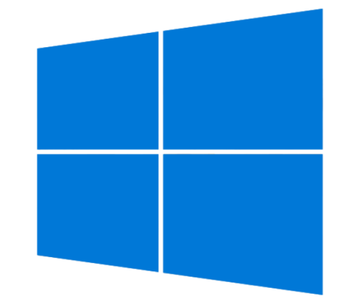
Для того, чтобы создать ISO-образ инсайдерской сборки Windows 10, вам нужно будет установить сам билд на свой компьютер путём загрузки обновления через «Центр обновления Windows». При этом файлы, которые предназначены для его установки, не должны быть удалены после завершения этого процесса. Также вы можете просто загрузить её через Windows Update, не устанавливая на компьютер. Как в первом, так и во втором случае вы получите нужный файл для преобразования в ISO. Но учтите, что вы сможете создать только тот ISO-образ, который будет соответствовать параметрам уже установленной Windows 10: разрядность, язык и так далее.
1. Скачайте архив, содержащий декриптор.
2. На диске «D» создайте папку под названием «ESD» (без кавычек).
3. Извлеките в эту папку все файлы из архива. Убедитесь, что файлы были извлечены в корень каталога «ESD», а не в отдельную папку внутри него.
4. Найдите файл «update_keys.cmd», кликните по нему правой кнопкой мышки и запустите от имени администратора. Это нужно для того, чтобы программа автоматически скачала и обновила все необходимые ключи шифрования.
5. Откройте диск «С».
6. В верхней части окна кликните по вкладке «Вид» и поставьте галочку напротив пункта «Скрытые элементы».
7. Откройте появившуюся папку «$WINDOWS.
BT» и перейдите в каталог «Sources».
8. Кликните по поисковой строке и введите «*.esd» (без кавычек). В результатах поиска должен появиться файл с размером в районе 2-3 ГБ.
9. Скопируйте данный файл в папку «ESD».
10. Запустите от имени администратора файл «decrypt.cmd»
11. В появившемся окне выберите пункт «1 – Создать полный ISO со стандартным install.wim».
12. Дождитесь завершения процесса преобразования. В папке должен появиться ISO-файл сборки.
Вот с помощью таких несложных манипуляций вы можете получить ISO-файл любой сборки, рассылаемой участникам программы Windows Insider. В дальнейшем его можно использовать как для «чистой» установки на компьютер, так и для восстановления системы в том случае, если её файлы по каким-то причинам были повреждены.
Как скачать ISO-образы Windows 10 с серверов Microsoft?

1. Перейдите по ссылке и опуститесь на странице до пункта «Windows ISO Downloads».
2. Под надписью «Select edition» нажмите на поле и выберите одну из редакций Windows:
– Windows 10
– Windows 10 KN
– Windows 10 N
– Windows 10 Single Language
Рекомендуем вам выбрать просто «Windows 10», так как этот ISO-образ будет содержать в себе как домашнюю, так и профессиональную редакцию системы. Если же вам нужна систем для одного языка, вам необходимо выбрать «Windows 10 Single Language».